kmplayer Plus软件是很多小伙伴作为视频播放器的首选,因为在该软件中我们可以播放各种格式的视频文件,可以播放各种热门视频和高清电视,还可以进行视频倍速播放,使用起来十分的方便。当我们长时间使用Kmplayer Plus时,我们需要对其进行更新检测,将软件更新到最新的版本,方便我们体验更多的功能。更新Kmplayer Plus的方法也很简单,我们右键单击Kmplayer Plus页面,再打开“选项”,接着就能在子菜单中看到“检测更新”选项了,点击该选项,如果有更新的话,直接点击自动更新选项即可。有的小伙伴可能不清楚具体的操作方法,接下来小编就来和大家分享一下Kmplayer Plus进行更新的方法。

1、第一步,我们打开电脑中的Kmplayer Plus软件,在软件页面中右键单击选择“选项”

2、第二步,点击“选项”之后,我们在子菜单中找到“检查更新”选项,点击打开该选项

3、第三步,点击“检测更新”选项之后,我们的Kmplayer Plus会自动进行更新检测,我们在更新弹框中点击“自动更新”选项

4、第四步,点击自动更新选项之后,页面中会出现一个“Please wait”弹框,我们等待软件的下载与更新进程完成即可

5、第五步,在更新弹框中,如果我们暂时不想更新,还可以勾选“一天内不再提示”选项,点击“Update List”选项,我们还可以查看Kmplayer Plus的各个历史版本

以上就是小编整理总结出的关于Kmplayer Plus进行更新的方法,我们在Kmplayer Plus软件中右键单击打开“选项”,然后找到“检测更新”选项,点击该选项并在弹框中点击“自动更新”选项,最后等待软件自动完成更新即可,感兴趣的小伙伴快去试试吧。
 掌上优衣库有运费险吗
掌上优衣库有运费险吗 抖音错落三屏特效设置方
抖音错落三屏特效设置方 孤泳者谁写的
孤泳者谁写的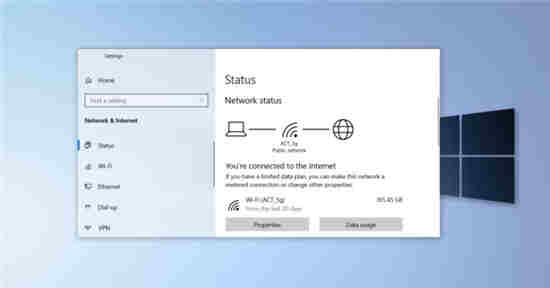 Windows10 Web浏览器获得了一
Windows10 Web浏览器获得了一 默认情况下,微软将以l
默认情况下,微软将以l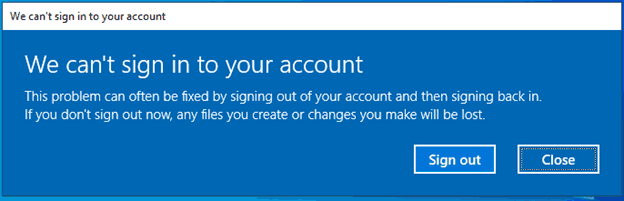 修复我们无法在Windows 10
修复我们无法在Windows 10 iPhone X预售第一轮秒光 亲
iPhone X预售第一轮秒光 亲 网络高速发展的今天,这
网络高速发展的今天,这 炉石传说踏入火焰之地任
炉石传说踏入火焰之地任 穿越火线斗鱼宝藏等级怎
穿越火线斗鱼宝藏等级怎 《原神》3.0新角色汇总
《原神》3.0新角色汇总 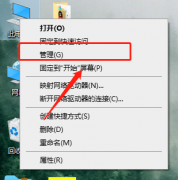 台式机显卡驱动怎么安装
台式机显卡驱动怎么安装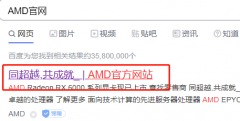 铭瑄AMD显卡驱动怎么安装
铭瑄AMD显卡驱动怎么安装 格志ak980k打印机可以用精
格志ak980k打印机可以用精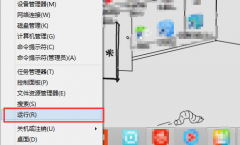 电脑提示该内存不能为r
电脑提示该内存不能为r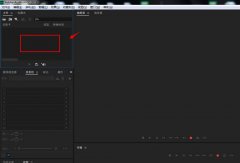 AU音频怎么加空间回声特效
AU音频怎么加空间回声特效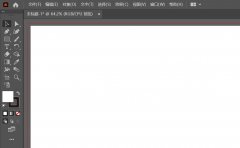 如何利用AI调壁画效果-a
如何利用AI调壁画效果-a Word单独导出一页的方法
Word单独导出一页的方法 PPT动画播放后消失了的解
PPT动画播放后消失了的解 快手怎么冻结自己的账号
快手怎么冻结自己的账号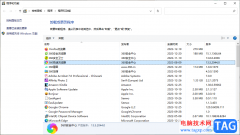 win10卸载应用软件的方法
win10卸载应用软件的方法 腾达(tenda)无线路由器设
腾达(tenda)无线路由器设 D-Link无线路由器设置方法
D-Link无线路由器设置方法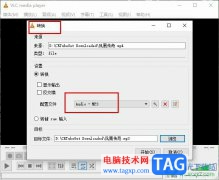
很多小伙伴之所以喜欢使用VLC播放器,就是因为这款播放器能够播放各种格式的影音视频,在使用这款播放器的过程中,有的小伙伴想要将视频转换为音频,但又不知道该怎么进行设置。其实很...
19419 次阅读
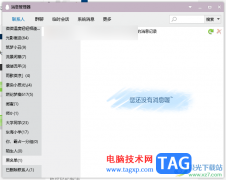
对于qq软件,大家已经是非常熟悉的了,通过该软件可以进行友好的交流、直播、视频会议以及玩游戏等,并且平时经常使用到的qq邮箱也是可以直接在qq中进行打开的,在该软件中会添加很多需...
25575 次阅读

utorrent是一款专业的迷你bt下载工具,为用户带来了强大且出色的下载体验,它不仅支持多任务下载、磁力链接下载,还支持带宽限制等,让用户可以快速得到文件,因此utorrent软件吸引了不少的...
23794 次阅读

在希沃白板5中制作课件的时候,需要给学生播放一段音频内容,那么就会将本地中的视频添加到希沃白板5中进行设置播放的方式以及播放的顺序等,那么怎么将音频添加到幻灯片中呢,你可以...
21502 次阅读
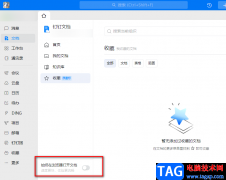
很多小伙伴在使用钉钉的时候都需要处理大量的文档,我们每次打开文档页面中的文档时,都会自动打开浏览器,在浏览器中查看文档十分的不方便。有的小伙伴想要将浏览器打开文档这一默认...
25403 次阅读
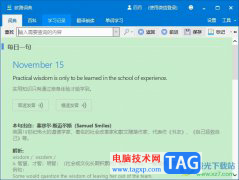
欧路词典是一款支持多设备的词典软件,它有着海量的扩展词库,还支持多设备同步,为用户带来了实用且有趣的生词学习平台,因此欧路词典软件成为了英语学习者必备的参考工具之一,当用...
13815 次阅读
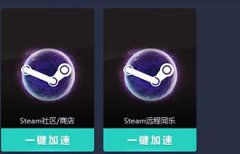
使用网易UU加速器还不会加速Steam?其实很简单,本节就介绍了网易UU加速器加速Steam的操作方法,还不了解的朋友就跟着小编学习一下吧,希望对你们有所帮助。...
115592 次阅读
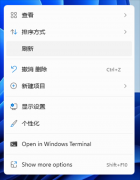
在Win11里如果想减少一些桌面的图标的话,那么怎样在Win11隐藏回收站呢?本章节就主要介绍了Win11回收站图标隐藏方法,还不了解的朋友就跟着小编学习一下吧,希望对你们有所帮助。...
143499 次阅读

语雀是一款功能十分丰富的文档编辑软件,在这款软件中,我们不仅可以创建知识库,还可以创建文档、表格、画板以及数据表等各种文档。在编辑文档的过程中,有的小伙伴想要在文档中插入...
38276 次阅读

Bandizip是一款非常好用的压缩文件的软件,我们可以将自己想要进行压缩的文件通过Bandizip进行压缩小,有的时候想要快速的进行文件的压缩操作,你可以设置一下右键菜单,在Bandizip中可以将自...
87295 次阅读

手机是许多用户当下不可缺少的一部分,手机的出现为用户带来了许多的便利,例如用户可以在手机上充值缴费、线上支付或是出行交通等,总的来说手机已经是用户的生活必需品了,当用户选...
164531 次阅读

AffinityDesigner2对于制作图片是非常有帮助的,也可以在该软件中进行图形的设计,比如当你想要将一张图片上放置到一个图形中展示,那么怎么设置呢,该软件中的功能是有点复杂的,如果你是...
20401 次阅读

很多小伙伴在日常工作中都会需要使用到CAD迷你看图这款软件,在其中我们可以查看图纸,如果有需要也可以进行绘图操作。如果我们需要在CAD迷你看图中复制粘贴,小伙伴们知道具体该如何进...
77124 次阅读
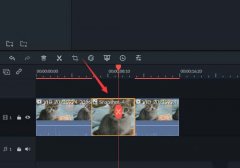
小伙伴们你们知道在万兴喵影中filmora怎么制作人物描边定格介绍呢?下面是小编介绍万兴喵影filmora制作人物描边方法,有需要的小伙伴一起来下文看看吧,希望可以帮助到大家!...
205515 次阅读

AdobePhotoshop是一款非常好用的图片处理软件,很多小伙伴在日常进行办公时都会需要使用到该软件。如果我们希望在AdobePhotoshop中将多张图片拼接为一张图片,小伙伴们知道具体该如何进行操作...
138852 次阅读